このところ動画を観る時間がめっきり増えました。
どの動画も本当によくできていますね。特に感心するのはナレーターの声のよさです。
私もサンプルでマンガ動画を作ってみましたが、イラストはさておき、ナレーションには悩まされました。
できるだけ費用はかけたくありませんので、自分の声で録ってみたところ、そのショボさに愕然としました。費用のかかる外注は無理として、残るは合成ボイス、ボイスチェンジャーのいずれかで対処するしかありません。
今回は、フリーウェアのボイスチェンジャーを活用したナレーションを行い、「しょぼいオヤジ声」でもそこそこきれいに変換してくれるアプリを見つけましたのでご紹介します。
ボイスチェンジャーとは
ボイスチェンジャーとは、ある人の声を別の人の声に変える装置です。主に、音程と声質(専門用語で「フォルマント」と呼ばれています)を調整することで声を変化させます。
音声入力には一般にマイクが用いられ、音声信号はラインアウトか音声データとして出力されます。
専用のハードウェア(主にボーカル用のエフェクタの一種として販売されています)もしくは、パソコンソフトウェアが代表的な装置となります。
いくつかのよく使われているPC用、Mac用のフリーウェアを4つご紹介します。
- 恋声
- バ美声
- Gachikoe! Core
- VocalShifter_le
最後にご紹介するVocalShifter_leが「オヤジ声」向けお勧めアプリとなります。
では、各アプリを見ていきましょう。
フリーウェアのボイスチェンジャー4選
恋声(こいごえ)
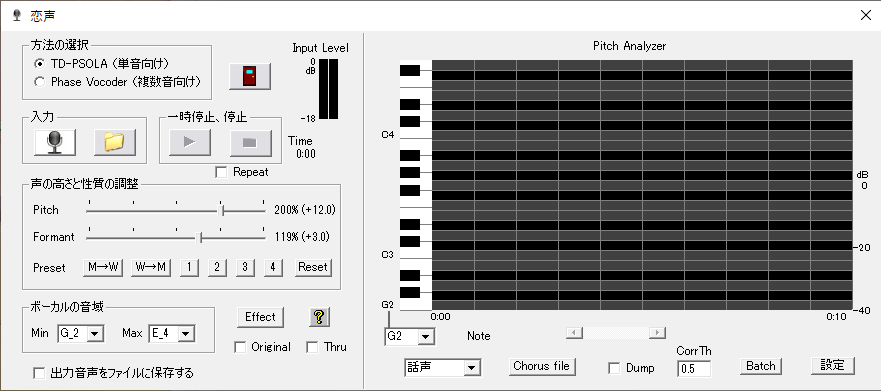
「恋声(こいごえ)」は、フリーウェアのボイスチェンジャーのひとつです。
操作画面はシンプルですが、多様な使い方ができます。機能はわかりやすく、基本がきちんと押さえられています。
基本機能
- マイクからの入力をリアルタイムに変換して出力(ライン出力および音声データファイルで出力)
- 音声データファイルを変換処理(Batch処理)して、新しい音声データファイルを生成
- 単音、複数音に対応。ナレーションだけでなく、ボーカルやコーラスにも対応
- プリセットとして男声→女声、女声→男声が用意されている
- 簡単なエフェクト処理ができる
音声品質
音声品質は良好です。音程が認識できない部分についても強引に変換が行われ、場合によってはノイズ交じりの音声になることがあります。
バ美声(ばびごえ)
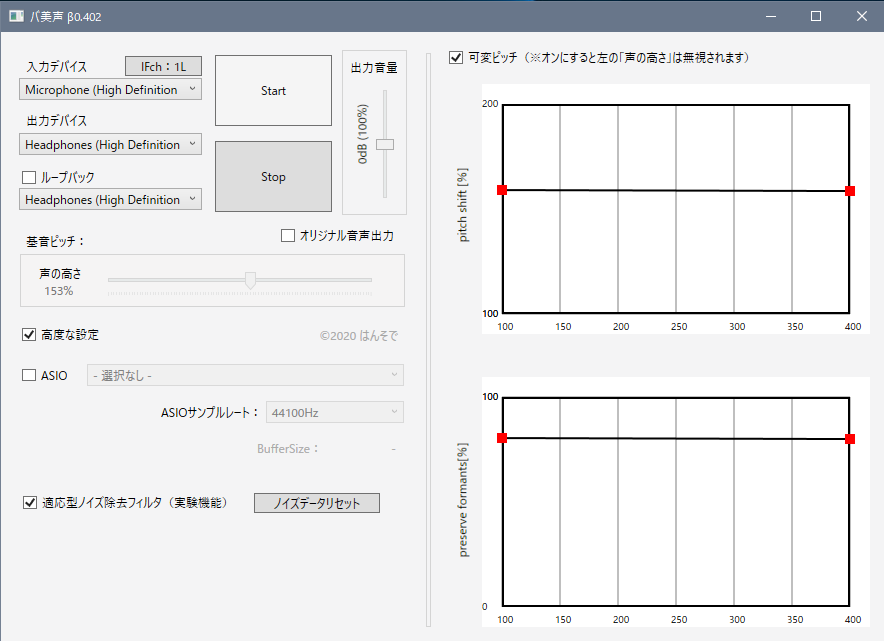
「バ美声(ばびごえ)」もよく使われているフリーウェアのボイスチェンジャーです。
一般のボイスチェンジャーにはない独特の設定機能を持っています。
基本機能
- リアルタイム入出力
- 可変ピッチ機能:入力された音声のピッチ(音程)を自動で検出して処理を行う
- 効果の高いノイズ除去フィルタ
音声品質
ノイズフィルタが優秀なせいもあり、ノイズを含めた音声品質という点では高品質と言えます。独自の設定パラメータが用いられており、ややわかりにくいところがあります。
Gachikoe! Core (ガチコエ!Core)
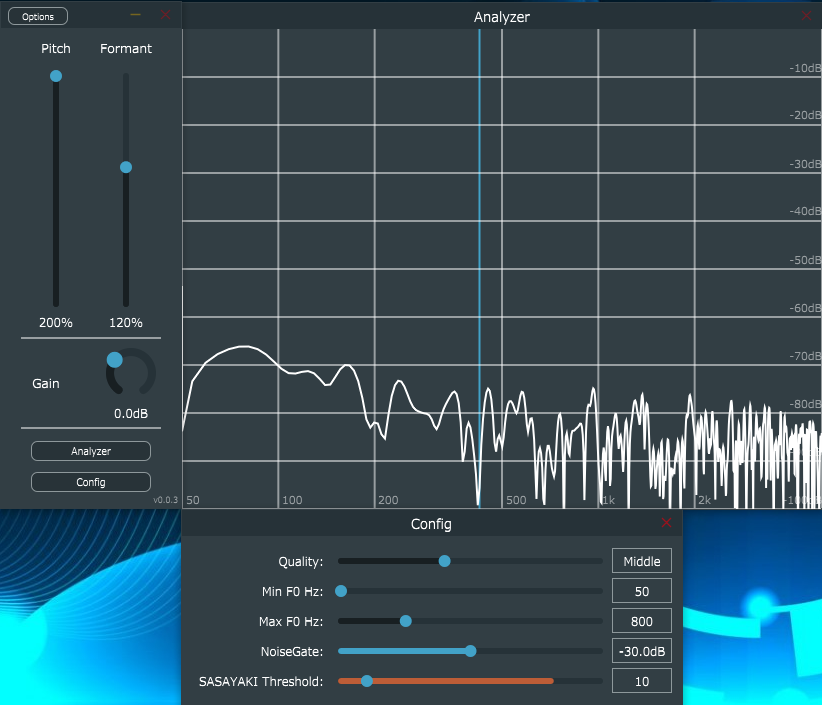
「ガチコエ!Core」は、比較的新しいフリーウェアのボイスチェンジャーです。特徴的なのは自動検出されたピッチ(音程)に合わせてフォルマントが自動で変化する点と、「ささやき声」に特化した設定機能を有していることです。
基本機能
- リアルタイム入力、リアルタイム出力
- 「恋声」同様、入力信号、解析の状況が時間軸に沿ってグラフ表示される
- ピッチに合わせてフォルマントが自動で変化
- 「ささやき声」に特化した調整機能
- 「ノイズゲート」ノイズ除去フィルタ
音声品質
私の声にとっては、自動フォルマント調整機能やささやき声に特化した機能は、有効性がほとんど確認できませんでした。それら機能を除いた変換そのものは可もなく不可もないと言えます。ただ、ノイズフィルタが働かないとかなりノイズが大きいと感じられました。
VocalShifter_le
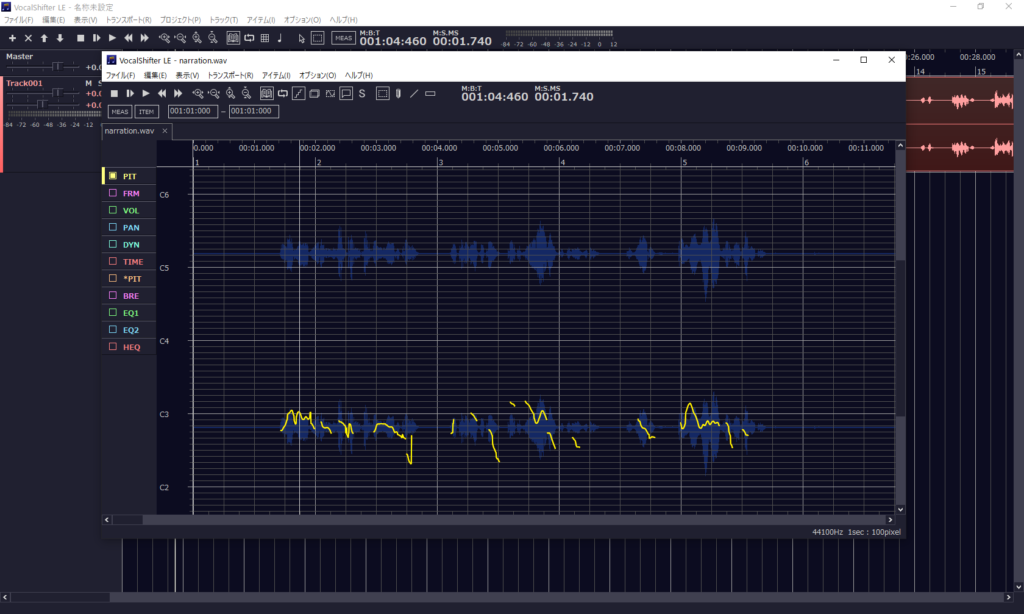
「VocalShifter_le」は、その名称が示すとおり、歌声に最適化された操作パネルが用いられ、豊富な機能を持っています。
そのため、単にボイスチェンジャーができればよいという方には、逆に使いにくいと感じられるかも知れません。
最大の特徴は、入力された音声のピッチ(音程)が検出されたかどうかがグラフではっきりとわかることと、検出されない部分については、音声変換をするかしないかが選択できる点です。
基本機能
- リアルタイムの入出力はなく、音声ファイルで変換
- 音声データ全体がグラフ表示できる
- ピッチ、フォルマントとも、グラフ上で移動させたり、数値入力したりと直感的に変更可能
- ヴォーカルエフェクターとしての多彩なエフェクター機能が備わっている
音声品質
他のボイスチェンジャーアプリと比較すると一段高い音声品質が実現できます。
変換後の音声がクリアであるため、逆にドギツいと感じられる面もあり、その場合はイコライザなどで調整する必要があります。
また、ピッチ(音程)がうまく認識できない部分があれば、その部分の変換は行われず、オリジナルの音声のまま残ります。変換されなかった部分は、後から選択して「強引」に処理することができます。
一推しボイスチェンジャー:VocalShfter_le
変換後の音声品質の高さの点で、VocalShfter_le 一推しです。
あくまでも動画などのナレーションに用いるのが前提なので、リアルタイムの入出力ができない点については優先度を下げました。
ボーカルエフェクターの一種であるため、エフェクト機能も多く、ややオーバースペック気味ですが、必要な機能に絞って使えば問題ないでしょう。
重要な点は「しょぼいオヤジ声」でも比較的高品質で変換してくれることです。そして変換できない部分は無理やり変換せずに、変換するかしないかを選択させてくれること。
つまり、上手く変換できる声とできない声を分類してくれます。この機能のおかげで、どう発声すればきれいに変換できるかがある程度認識できるようになりました。
VocalShifterを効果的に使うには
次に、しょぼいオヤジ声をどうしたらきれいに変換できるかについてまとめてみました。
音程が認識されているかどうか
次のイメージは、VocalShfterの音声編集画面の例になります。
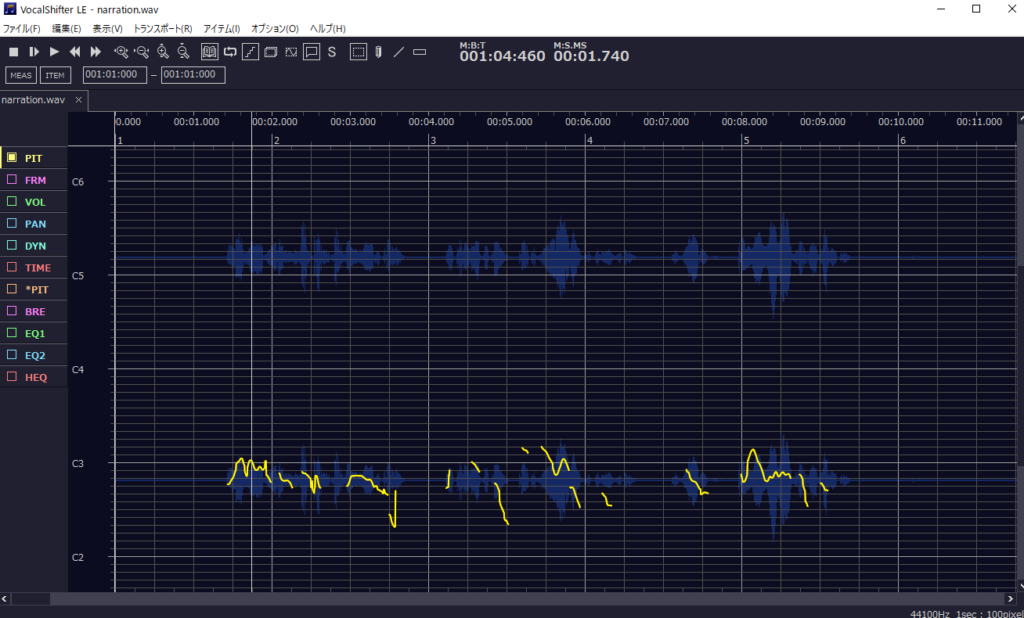
ブルーの線は入力された音声データ(上下二つあるのはステレオだから)で、黄色の線は、アプリが認識できた音声のピッチ(音程)です。
連続したブルーの線に対して、黄色の線がとぎれとぎれなっているのがわかると思います。このとぎれた空白の部分は、ピッチ(音程)が上手く認識できず、アプリが「解析不能」とした部分です。
このままピッチを変更したらどうなるか
解析できていない部分をそのままにして、ピッチを変更してみます。変更したい範囲をクリック&ドラッグで選択します。
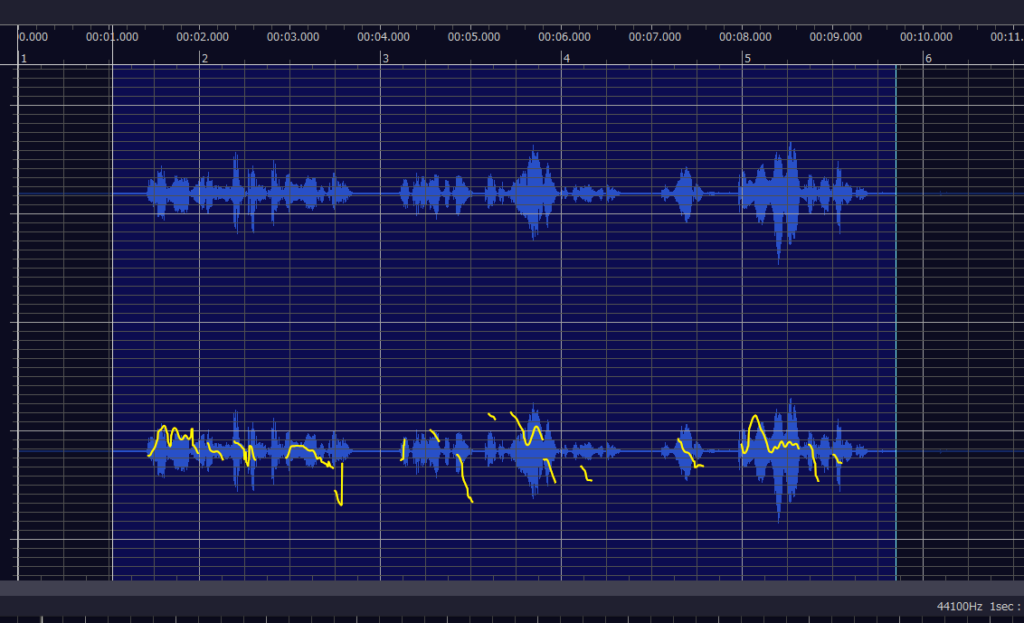
ピッチを変更するには、右クリックで出てきたメニューから「セント指定ピッチシフト」あるいは「度数指定ピッチシフト」を選び数値を入力するか、波形を直接カーソルでつかんで移動させます。
以下は、度数指定ピッチシフトの例ですが、度数8度で一オクターブ上になります。セント指定の場合は1200セントで一オクターブ上になります。
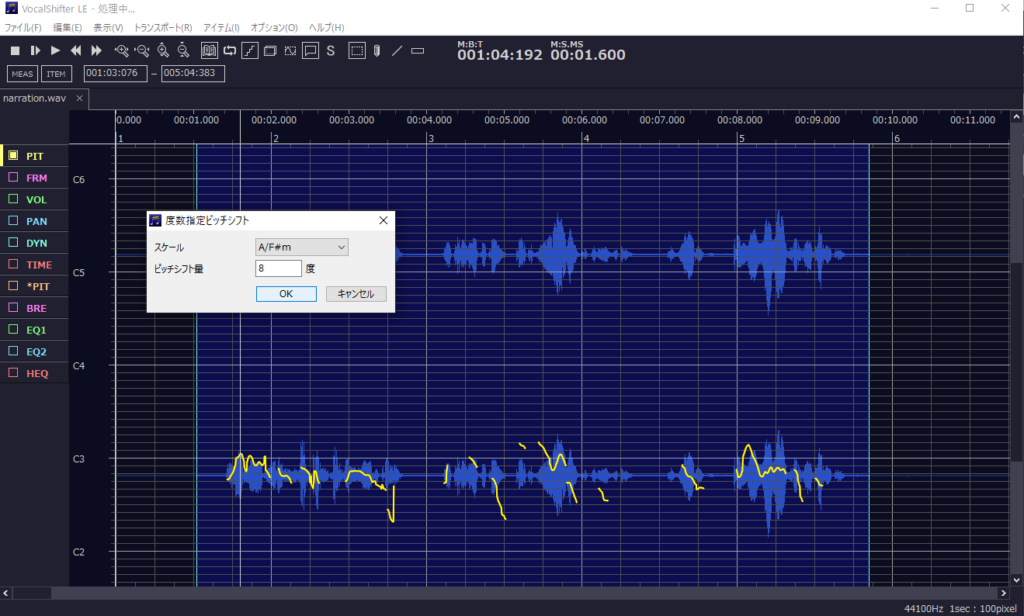
こんな具合に、元の波形の位置情報を残した状態で、ピッチが変化します。元に戻したい場合は、右クリックで「初期化」を選びます。
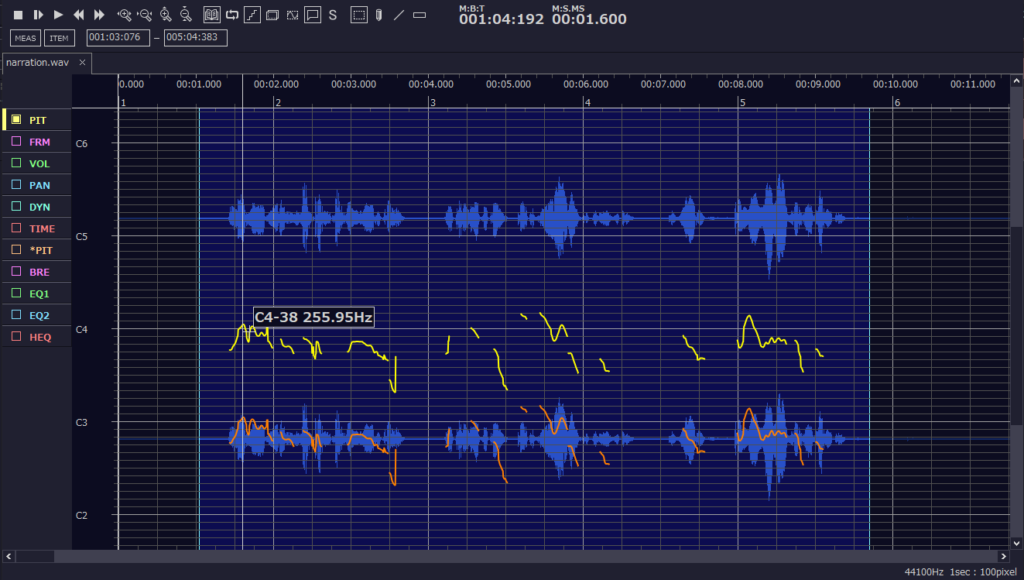
この状態での音声は、解析部分だけが一オクターブ上で、解析できていない部分は、元の声のままなので、ヨーデルのような発声になります。
解析できないピッチ部分を強引に「ピッチあり」にする方法
解析できていない部分を強引に解析するには、波形を範囲選択し、右クリックメニューの下から2番目の「編集可能(ピッチあり)にする」を選択します。
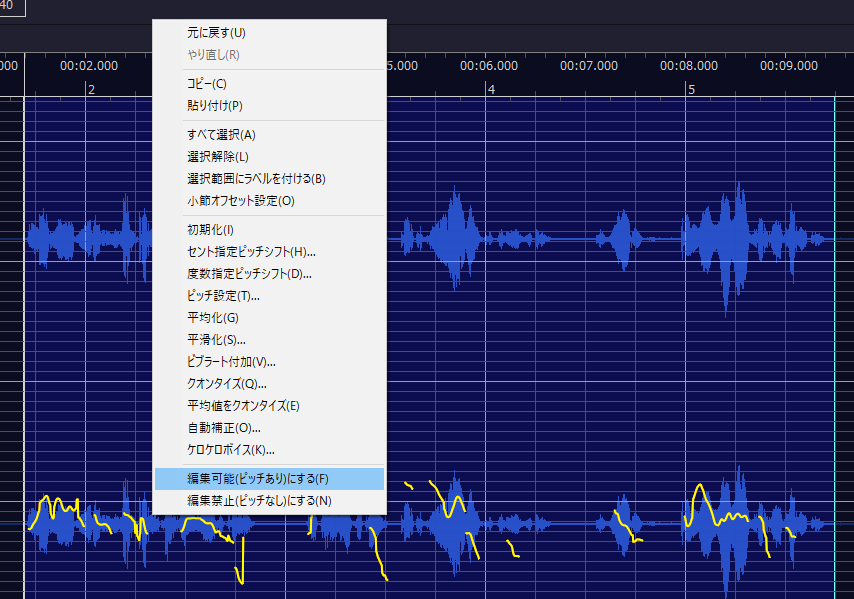
すると、そこに音声があろうがなかろうが、前後の波形を強引に結んだ連続線を描きます。
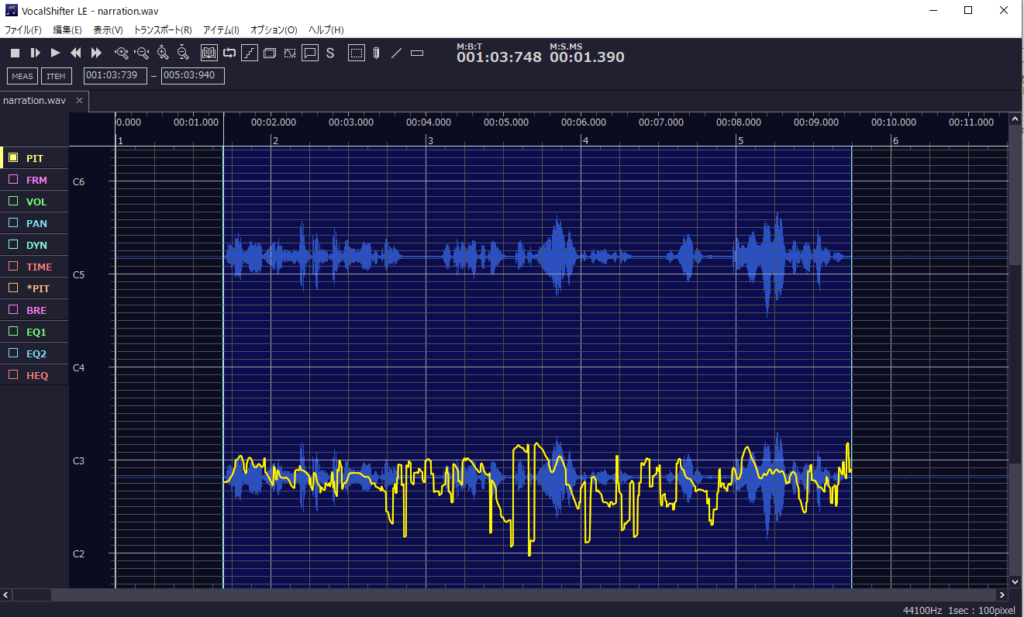
この波形でピッチを変更すれば、とりあえずは希望のピッチの音声が得られます。
ただし、ピッチ解析できていない部分については、偶然きれいに変換してくれる場合もありますし、ノイジーになる場合もあります。こればかしはやってみないとわかりません。
変換ソフトから見ると、そもそも元の音声に問題があると認識しているわけなので、あまり期待はできません。
音程が認識されにくい声
話を元に戻します。
ピッチ解析波形がブツブツと切れた部分は一体何なのでしょうか? その正体はまさしく「オヤジ声」なのです。
ここで言うオヤジ声とは、身体全体に響くような野太い低い声のことです。楽器で言えばベースやバスドラのような音で、身体全体に共鳴した音程があるようなないような声です。
VocalShfterに限らず、多くのボイスチェンジャーにとって、このような低い音声を処理するのはどうも苦手なようです。倍音が多いせいで、どの音がキーなのかがわからないのかも知れません。
このような音声が変換された場合、ノイジーな音声となることも多く、そのせいで音声データ全体の品質が大きく低下することになりかねません。
音程が認識されやすい声
しかしながら、同じオヤジが発した声であっても、きちんと音程が認識されきれいに変換されている部分もあるのです。音程が認識されている声は「身体に響いていない声」です。
この「身体に響いていない声」の正体は、高めのピッチの声です。要するに、低音ボイスもある程度以上の音程であれば、身体に響かなくなるのです。
つまり、音程を意識して話すことでボイスチェンジャーにピッチを認識させやすくでき、その結果出力音声の品質を高めることができると考えられます。声の高さがどれくらいであれば変換可能かはアプリが視覚的に示してくれます。
変換できたとしても、必ずしも好みの声になるわけではありませんが。
まとめ
オヤジ声をきれいに変換してくれるフリーウェアとして VocalShifter_le をご紹介しました。
このアプリの他のアプリと異なる長所として、次の二つがあげられます。
- 変換された音声品質が他のフリーアプリに比べ一段高い
- ソフトがピッチを認識できない部分が視覚的にわかる
- ピッチが認識できない音声は無理に変換しない。変換するかどうかが選択できる
特に、2と3はオヤジにとっては本当に助かります。録音した音声の不具合を、当初はマイクや録音方法の問題だと思っていたのです。(何様でしょうね)
何テイク録っても品質は一向に改善されることはなく、もはやボイスチェンジャーの限界とあきらめていました。しかし、変換ソフトにピッチを認識できない部分があることが視覚的にわかり、その部分の音声データを何度も繰り返し聞きました。そして、ソフトが苦手とする音声の特徴にふと気づきました。
ボイスチェンジャーが上手く変換してくれないという問題を抱えていらっしゃるのであれば、一度VocalShifterをお試しください。
何らかの解決の糸口がつかめるかも知れません。




